用户在编辑单词文档的过程中,有时还必须将文件中的文本标准化,这也让其他人更容易浏览,也必须建立目录,在词汇文档中,可以实现自动生成目录的需要,那么如何在单词中自动生成目录?下面是如何自动创建目录。
具体方法:
首先我们打开单词软件,创建一个新的空白页,然后在页面中输入第三层的标题。
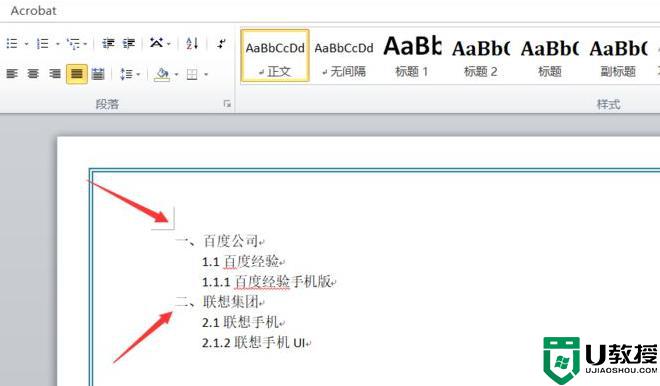
然后我们点击启动按钮,然后看到右边的风格,风格主要有头目1,头目2,头目3等。
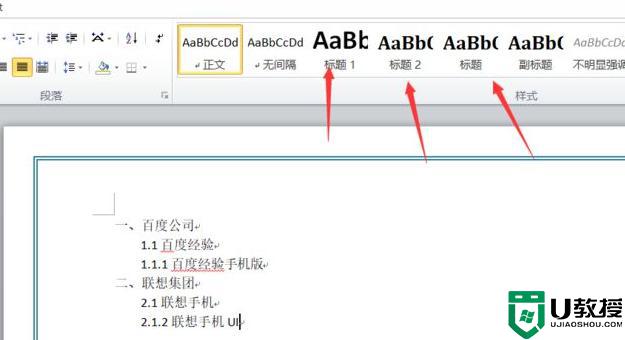
我们选择第一级标题文本,然后点击顶部标题1,你可以看到字体已经自动设置为标题1风格。
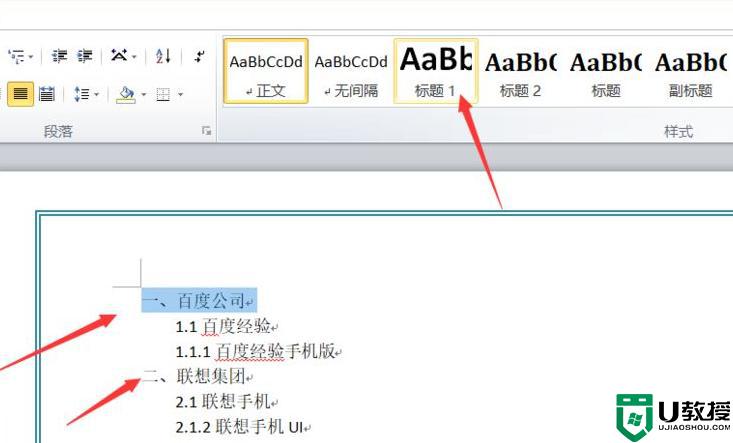
然后我们选择第二级标题文本并点击上面的标题2。
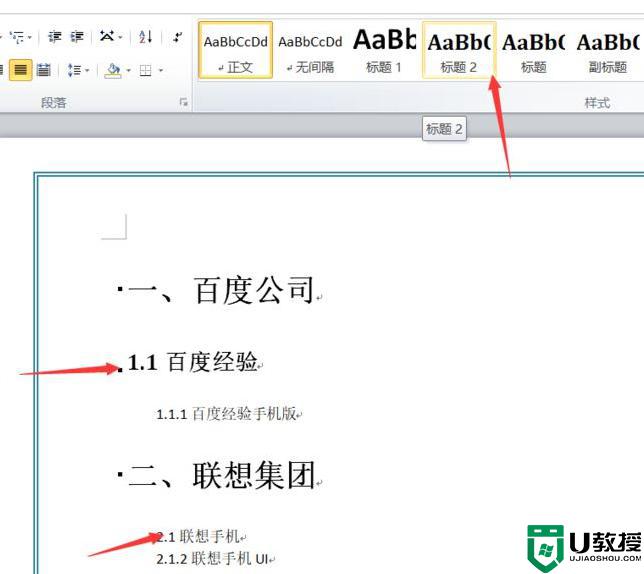
然后我们选择第三个标题的文本,以及上面的第三个标题。
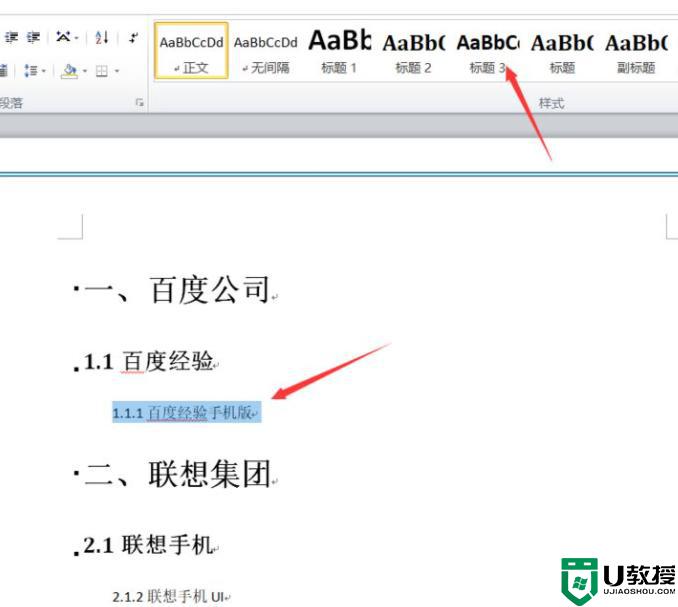
当标题设置完成时,我们点击上面的参考目录并插入我们选择的目录的模板。
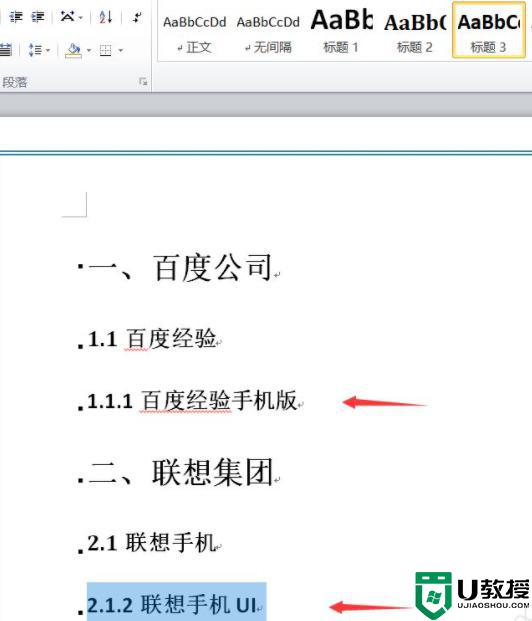
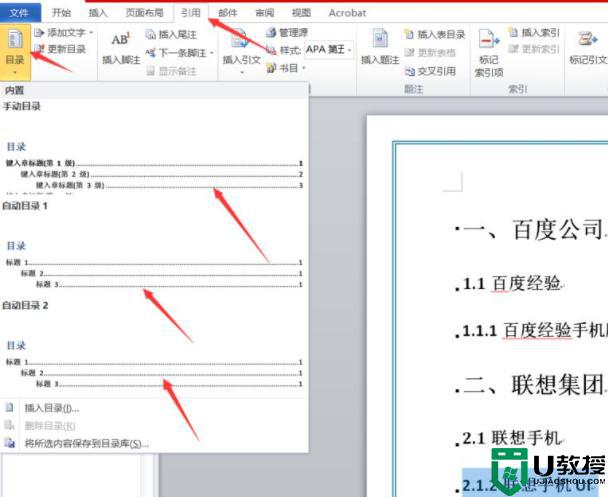
在选择目录风格后,您可以看到目录已经在前面自动生成,每个类标题后面的页代码。
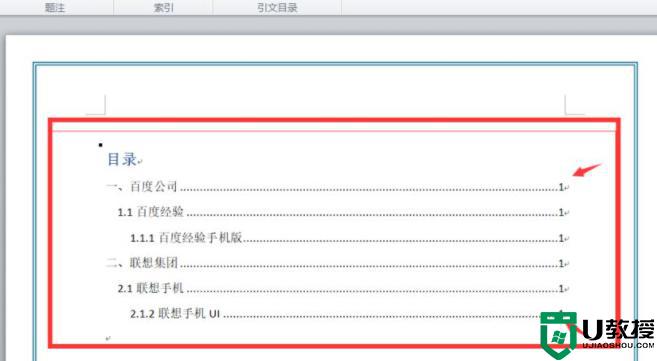
上面提到如何自动生成目录,如果你也有同样的需要,你可以遵循上面的方法,希望帮助大家。
